Python スクリプトのパッケージ化 exe、auto-py-to-exe が役に立ちます。
1. auto-py-to-exe とは
auto-py-to-exe は、Python プログラムを実行可能ファイル化ツールにパッケージ化するために使用されるグラフィックです。この記事では主にauto-py-to-exeを使ってPythonプログラムのパッケージ化を完了する方法を紹介します。 auto-py-to-exe は pyinstaller に基づいています。pyinstaller と比較して、追加の GUI インターフェイスがあり、よりシンプルで使いやすくなっています。
2. auto-py-to-exe をインストールします
まず、Python 環境が 2.7 以上であることを確認してから、cmd に「pip install auto-py-to-exe」と入力する必要があります。入力が完了すると、pip は auto-py-to をインストールします-exeパッケージ。インストールが完了したら、cmd に auto-py-to-exe と入力して auto-py-to-exe プログラムを開始します。
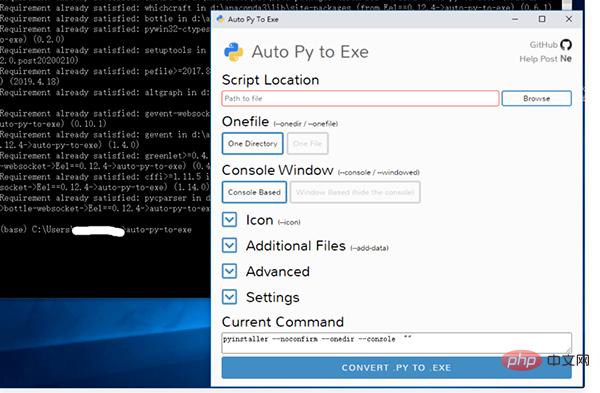
上の図が表示されたら、auto-py-to-exe は正常にインストールされています。
3. auto-py-to-exe のいくつかのオプションの紹介
auto-py-to-exe を使用して Python プログラムをパッケージ化する場合、指定する必要がある構成オプションが多数あります。 . 正しい方法 これらのオプションが何を行うかを理解しておくことが重要です。以下では、重要なオプションのいくつかについて説明します。
(1) スクリプトの場所
スクリプトの場所は主に、パッケージ化する Python ファイルを指定します
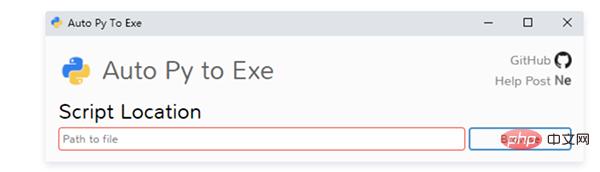
(2) Onefile
Onefile には、1 つのディレクトリと 1 つのファイルという 2 つのオプションがあります。
- [1 つのディレクトリ] を選択すると、パッケージ化が完了した後、プログラムはフォルダーの形式で表示されます。 [1 つのファイル] を選択した場合、プログラムのパッケージ化が完了すると、.exe ファイルが作成されます。
- コンソール ベース: パッケージ化されたプログラムの実行時に、コンソール インターフェイスが表示されます
- ウィンドウ ベース (コンソールを非表示): コンソール インターフェイス非表示になります。主に GUI を備えたプログラムに使用されます。Python プログラムのパッケージ化
- auto-py-to-exe を開く
- パッケージング オプションを構成する
- パッケージング効果を確認します。
- ## 1. auto-py-to-exe を開きます。
cmd を開き、次のように入力します。 auto-py-to-exe auto-py-to-exe を開きます。 py-to-exe では、構成を選択する必要があります。
2. パッケージ化オプションの構成
電卓プログラム。GitHub からダウンロードできます。アドレスは次のとおりです: https://github.com/pythonprogrammingbook/simple_calculator
パッケージ化現時点で実行する必要がある設定は主に次のとおりです。
スクリプトの場所- Onefile
- コンソール ウィンドウ
- スクリプトの場所プログラムを選択します メイン プログラムでは、電卓プロジェクトで main.py を選択します。
Onefile 1 つのファイルのほうがシンプルに見えるため、1 つのファイルを選択します。
電卓プロジェクトには GUI があるため、コンソール ウィンドウを選択します。ウィンドウベース (コンソールを非表示)、
アイコン ico ファイルを選択します。この操作は必須ではありません。設定する必要はありません。
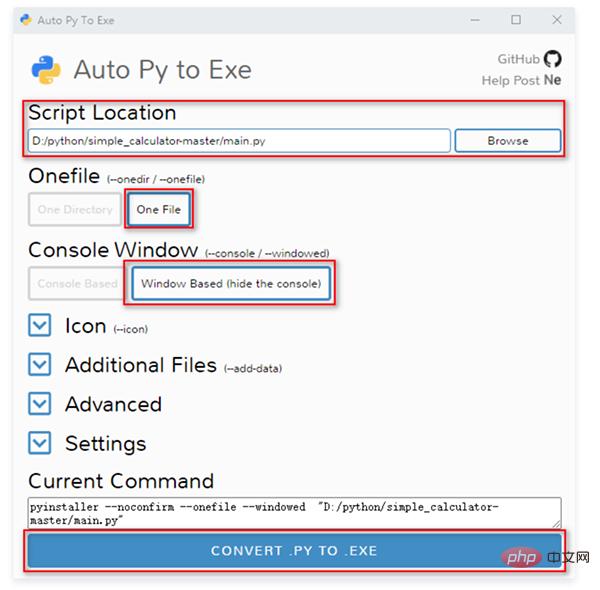 プログラム内に 1 つあります。独自のモジュールの場合、モジュールのディレクトリを追加ファイルに追加する必要があります。そうしないと、「スクリプト XXX の実行に失敗しました」エラーが表示されます。
プログラム内に 1 つあります。独自のモジュールの場合、モジュールのディレクトリを追加ファイルに追加する必要があります。そうしないと、「スクリプト XXX の実行に失敗しました」エラーが表示されます。
 #電卓プログラムでは、すべてのモジュールが計算ディレクトリにあるため、計算パスを次の場所に追加する必要があります。追加ファイル
#電卓プログラムでは、すべてのモジュールが計算ディレクトリにあるため、計算パスを次の場所に追加する必要があります。追加ファイル
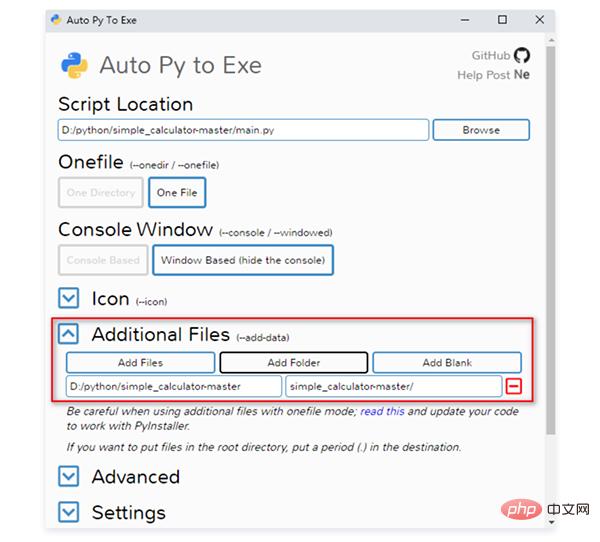 設定が完了したら、「.PY を .EXE に変換」ボタンをクリックします。
設定が完了したら、「.PY を .EXE に変換」ボタンをクリックします。
このようにして、ファイルのパッケージ化が完了しました。電卓プロジェクト。
3. パッケージ化効果の表示
プログラムのパッケージ化が完了したら、[出力フォルダーを開く] ボタンをクリックすると、パッケージ化されたファイルへのパスが開きます。
#パッケージ ファイル ディレクトリには、パッケージ ファイルである main.exe ファイルがあります。 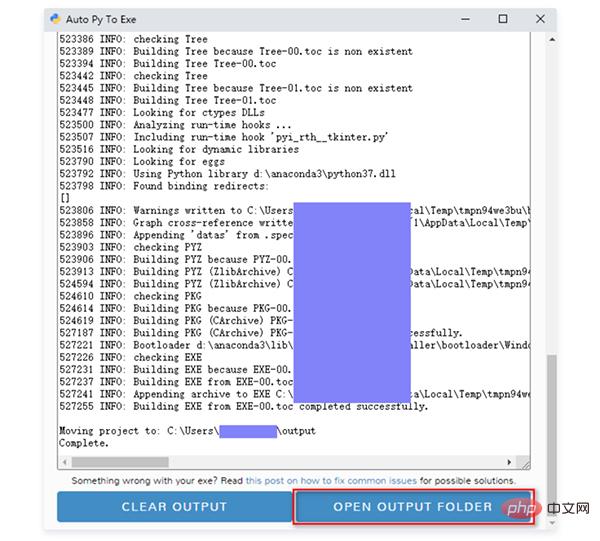
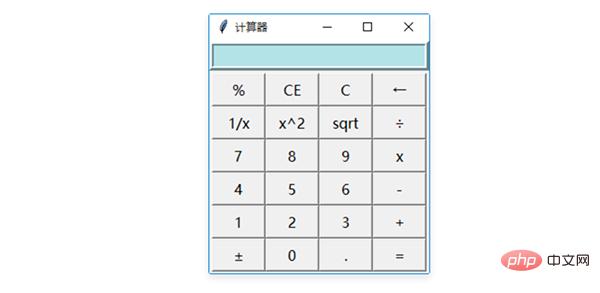
これで、梱包作業は無事完了しました。
5. まとめ
この記事では主にauto-py-to-exeを使ってPythonプログラムをパッケージ化する方法を紹介します。ただし、これは最も単純な Python プログラムのパッケージ化を紹介しているだけなので、複雑なプログラムをパッケージ化したい場合は、上記の構成は間違いなく機能しません。
auto-py-to-exe について詳しく知りたい場合は、pyinstaller を勉強することをお勧めします。 auto-py-to-exe は pyinstaller に基づいています。pyinstaller を学習すると、auto-py-to-exe を徹底的に使用する上で非常に明らかな効果が得られます。
pyinstaller について詳しく知りたい場合は、公式ドキュメントを読んでください。
以上がPython スクリプトのパッケージ化 exe、auto-py-to-exe が役に立ちます。の詳細内容です。詳細については、PHP 中国語 Web サイトの他の関連記事を参照してください。

ホットAIツール

Undresser.AI Undress
リアルなヌード写真を作成する AI 搭載アプリ

AI Clothes Remover
写真から衣服を削除するオンライン AI ツール。

Undress AI Tool
脱衣画像を無料で

Clothoff.io
AI衣類リムーバー

Video Face Swap
完全無料の AI 顔交換ツールを使用して、あらゆるビデオの顔を簡単に交換できます。

人気の記事

ホットツール

メモ帳++7.3.1
使いやすく無料のコードエディター

SublimeText3 中国語版
中国語版、とても使いやすい

ゼンドスタジオ 13.0.1
強力な PHP 統合開発環境

ドリームウィーバー CS6
ビジュアル Web 開発ツール

SublimeText3 Mac版
神レベルのコード編集ソフト(SublimeText3)

ホットトピック
 7634
7634
 15
15
 1390
1390
 52
52
 90
90
 11
11
 32
32
 147
147
 PHPとPythonの選択:ガイド
Apr 18, 2025 am 12:24 AM
PHPとPythonの選択:ガイド
Apr 18, 2025 am 12:24 AM
PHPはWeb開発と迅速なプロトタイピングに適しており、Pythonはデータサイエンスと機械学習に適しています。 1.PHPは、単純な構文と迅速な開発に適した動的なWeb開発に使用されます。 2。Pythonには簡潔な構文があり、複数のフィールドに適しており、強力なライブラリエコシステムがあります。
 PHPおよびPython:さまざまなパラダイムが説明されています
Apr 18, 2025 am 12:26 AM
PHPおよびPython:さまざまなパラダイムが説明されています
Apr 18, 2025 am 12:26 AM
PHPは主に手順プログラミングですが、オブジェクト指向プログラミング(OOP)もサポートしています。 Pythonは、OOP、機能、手続き上のプログラミングなど、さまざまなパラダイムをサポートしています。 PHPはWeb開発に適しており、Pythonはデータ分析や機械学習などのさまざまなアプリケーションに適しています。
 Windows 8でコードを実行できます
Apr 15, 2025 pm 07:24 PM
Windows 8でコードを実行できます
Apr 15, 2025 pm 07:24 PM
VSコードはWindows 8で実行できますが、エクスペリエンスは大きくない場合があります。まず、システムが最新のパッチに更新されていることを確認してから、システムアーキテクチャに一致するVSコードインストールパッケージをダウンロードして、プロンプトとしてインストールします。インストール後、一部の拡張機能はWindows 8と互換性があり、代替拡張機能を探すか、仮想マシンで新しいWindowsシステムを使用する必要があることに注意してください。必要な拡張機能をインストールして、適切に動作するかどうかを確認します。 Windows 8ではVSコードは実行可能ですが、開発エクスペリエンスとセキュリティを向上させるために、新しいWindowsシステムにアップグレードすることをお勧めします。
 VSCODE拡張機能は悪意がありますか?
Apr 15, 2025 pm 07:57 PM
VSCODE拡張機能は悪意がありますか?
Apr 15, 2025 pm 07:57 PM
VSコード拡張機能は、悪意のあるコードの隠れ、脆弱性の活用、合法的な拡張機能としての自慰行為など、悪意のあるリスクを引き起こします。悪意のある拡張機能を識別する方法には、パブリッシャーのチェック、コメントの読み取り、コードのチェック、およびインストールに注意してください。セキュリティ対策には、セキュリティ認識、良好な習慣、定期的な更新、ウイルス対策ソフトウェアも含まれます。
 ターミナルVSCODEでプログラムを実行する方法
Apr 15, 2025 pm 06:42 PM
ターミナルVSCODEでプログラムを実行する方法
Apr 15, 2025 pm 06:42 PM
VSコードでは、次の手順を通じて端末でプログラムを実行できます。コードを準備し、統合端子を開き、コードディレクトリが端末作業ディレクトリと一致していることを確認します。プログラミング言語(pythonのpython your_file_name.pyなど)に従って実行コマンドを選択して、それが正常に実行されるかどうかを確認し、エラーを解決します。デバッガーを使用して、デバッグ効率を向上させます。
 Visual StudioコードはPythonで使用できますか
Apr 15, 2025 pm 08:18 PM
Visual StudioコードはPythonで使用できますか
Apr 15, 2025 pm 08:18 PM
VSコードはPythonの書き込みに使用でき、Pythonアプリケーションを開発するための理想的なツールになる多くの機能を提供できます。ユーザーは以下を可能にします。Python拡張機能をインストールして、コードの完了、構文の強調表示、デバッグなどの関数を取得できます。デバッガーを使用して、コードを段階的に追跡し、エラーを見つけて修正します。バージョンコントロールのためにGitを統合します。コードフォーマットツールを使用して、コードの一貫性を維持します。糸くずツールを使用して、事前に潜在的な問題を発見します。
 vscodeはMacに使用できますか
Apr 15, 2025 pm 07:36 PM
vscodeはMacに使用できますか
Apr 15, 2025 pm 07:36 PM
VSコードはMacで利用できます。強力な拡張機能、GIT統合、ターミナル、デバッガーがあり、豊富なセットアップオプションも提供しています。ただし、特に大規模なプロジェクトまたは非常に専門的な開発の場合、コードと機能的な制限がある場合があります。
 Python vs. JavaScript:学習曲線と使いやすさ
Apr 16, 2025 am 12:12 AM
Python vs. JavaScript:学習曲線と使いやすさ
Apr 16, 2025 am 12:12 AM
Pythonは、スムーズな学習曲線と簡潔な構文を備えた初心者により適しています。 JavaScriptは、急な学習曲線と柔軟な構文を備えたフロントエンド開発に適しています。 1。Python構文は直感的で、データサイエンスやバックエンド開発に適しています。 2。JavaScriptは柔軟で、フロントエンドおよびサーバー側のプログラミングで広く使用されています。





